
华为全新的鸿蒙系统已经发售一段时间了,目前部分的用户已经升级体验了,在使用的过程遇到的问题还是很多的,比如大家知道如何使用鸿蒙系统连接电脑吗?Windows系统的电脑可以和华为鸿蒙系统的手机连接吗?下面一起看看。

鸿蒙系统怎么连接电脑?
1,尝试通过 USB 数据线连接手机和电脑。待电脑上的驱动程序自动安装完成后,点击此电脑(计算机),会出现以手机命名的盘符。
从手机顶部左侧下滑出通知中心,点击点击查看更多选项,选择合适的 USB 连接方式:
选择传输照片,然后在电脑上打开以手机命名的盘符,可查看及复制手机中的图片至电脑,也可将电脑图片复制到手机。
选择传输文件,然后在电脑上打开以手机命名的盘符,可查看及复制手机中的音频、视频、文档等至电脑。也可将电脑文件复制到手机。
使用前,请先在电脑上安装 Windows Media Player 11 或以上版本。连接成功后也可使用 Windows Media Player 查看手机上的媒体文件。
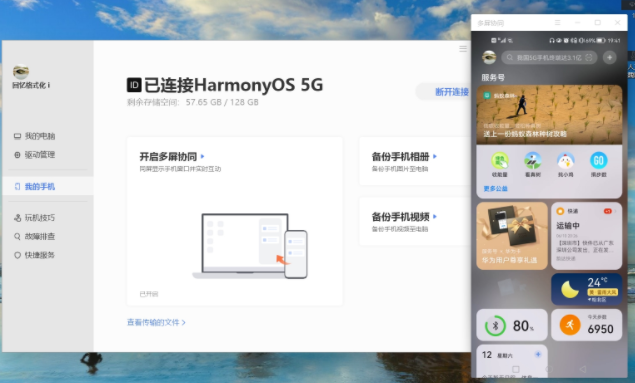
方法二:1,手机需要点亮NFC, 2,华为电脑 3,手机NFC区域和华为电脑分享感应区碰撞 ,直到手机显示确认链接才可。
鸿蒙连接Windows电脑的方法
鸿蒙连接Windows电脑连接无障碍的,具体的操作步骤:
1.打开华为电脑上的电脑管家和蓝牙,保持跟手机在同一局域网;
2.电脑-设置-开启投影;
3.下拉手机屏幕点亮NFC;
4.将手机后置摄像头区域靠近电脑右下方的Huawei Share

在乱世王者手游中,鸿蒙系统没有等级需要,只要玩家完成鸿蒙前置剧情“续篇:发现遗迹”即可解锁鸿蒙系统。

华为鸿蒙2.0大家都报名升级更新了吗?全新的升级,给用户带来的体验感也是不错的,不过也有不少的小伙伴觉得这个系统的缺点还是不少的,那么升级了怎么卸载?还能用回安卓的系统吗

鸿蒙系统的发布吸引了不少网友们的关注,不过各大商家们目前正处于观望状态,没成想第一个宣布加入鸿蒙系统的友军是向来低调的魅族。近日魅族正式宣布接入鸿蒙系统,那么魅族手机

昨日华为全新的MatePad Pro2代发布了,还搭载的是全新的鸿蒙系统,还是很让人羡慕的,特别是超级终端的设计,万物互联的玩法还是很高级的,那目前来说华为有哪些系列的平板可以升级鸿

此前华为公布了首批可以升级鸿蒙系统的机型,近日陆续又公布了一批支持鸿蒙系统升级的机型,其中华为Mate Xs赫然在列。那么华为Mate Xs如何升级鸿蒙系统呢?一起来看看吧!

在乱世王者手游中,鸿蒙系统没有等级需要,只要玩家完成鸿蒙前置剧情“续篇:发现遗迹”即可解锁鸿蒙系统。

华为鸿蒙2.0大家都报名升级更新了吗?全新的升级,给用户带来的体验感也是不错的,不过也有不少的小伙伴觉得这个系统的缺点还是不少的,那么升级了怎么卸载?还能用回安卓的系统吗

鸿蒙系统的发布吸引了不少网友们的关注,不过各大商家们目前正处于观望状态,没成想第一个宣布加入鸿蒙系统的友军是向来低调的魅族。近日魅族正式宣布接入鸿蒙系统,那么魅族手机

昨日华为全新的MatePad Pro2代发布了,还搭载的是全新的鸿蒙系统,还是很让人羡慕的,特别是超级终端的设计,万物互联的玩法还是很高级的,那目前来说华为有哪些系列的平板可以升级鸿

此前华为公布了首批可以升级鸿蒙系统的机型,近日陆续又公布了一批支持鸿蒙系统升级的机型,其中华为Mate Xs赫然在列。那么华为Mate Xs如何升级鸿蒙系统呢?一起来看看吧!